Alors que beaucoup d'entre nous souhaiteraient que les jours d'appels téléphoniques disparaissent, malheureusement, ce n'est pas une attente réaliste. La vérité est qu'en dehors des urgences ou des visites familiales régulières, de nombreux appels téléphoniques qui arrivent sur votre téléphone ne sont que des spams. Le résultat final est une série de messages vocaux qui peuvent s'accumuler plus rapidement que vous ne pouvez les suivre. Certains fabricants de téléphones se sont donné beaucoup de mal pour lutter contre la version moderne du courrier indésirable, mais vous voudrez toujours avoir configuré la messagerie vocale sur Android.
Comment configurer la messagerie vocale sur Android
La plupart du temps, chaque fois que vous insérez votre carte SIM dans un nouveau téléphone, la messagerie vocale traditionnelle est automatiquement configurée. Cela signifie que vous n'avez pas besoin de vous débrouiller et de configurer vous-même la messagerie vocale sur Android. Au lieu de cela, il est géré par le transporteur, vous recevez donc immédiatement les messages vocaux dès qu'ils sont laissés. Mais si vous voulez vous assurer que tout est correctement configuré, voici comment configurer la messagerie vocale sur Android :
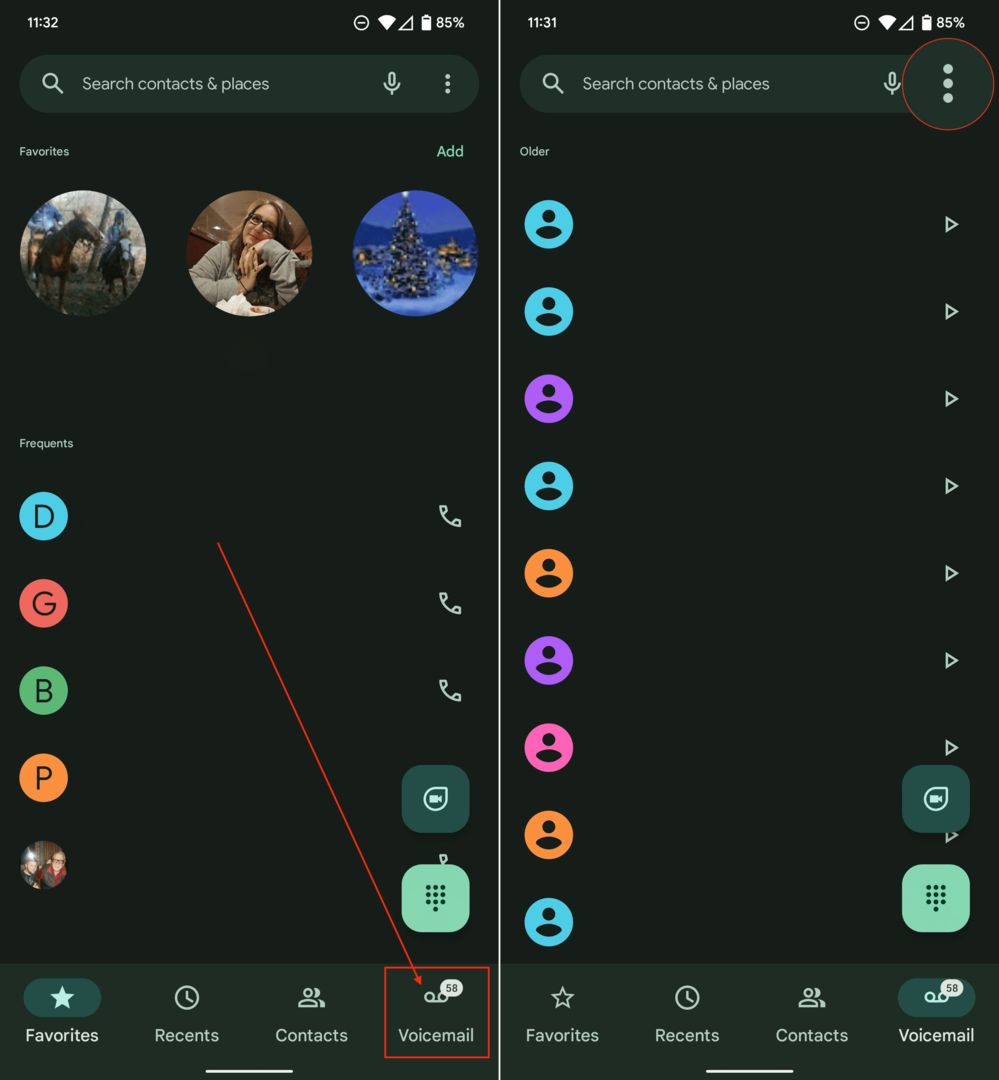
- Ouvrez le Téléphoner application sur votre téléphone Android.
- Localisez et appuyez sur le Messagerie vocale bouton. Cela se trouve généralement dans la barre d'outils inférieure.
- Appuyez sur le trois points verticaux dans le coin supérieur droit.
- Dans le menu déroulant, appuyez sur Réglages.
- Robinet Messagerie vocale.
- Parcourez chacune des options suivantes pour configurer la messagerie vocale sur Android:
- Avis
- Message d'accueil de la messagerie vocale
- Réglages avancés
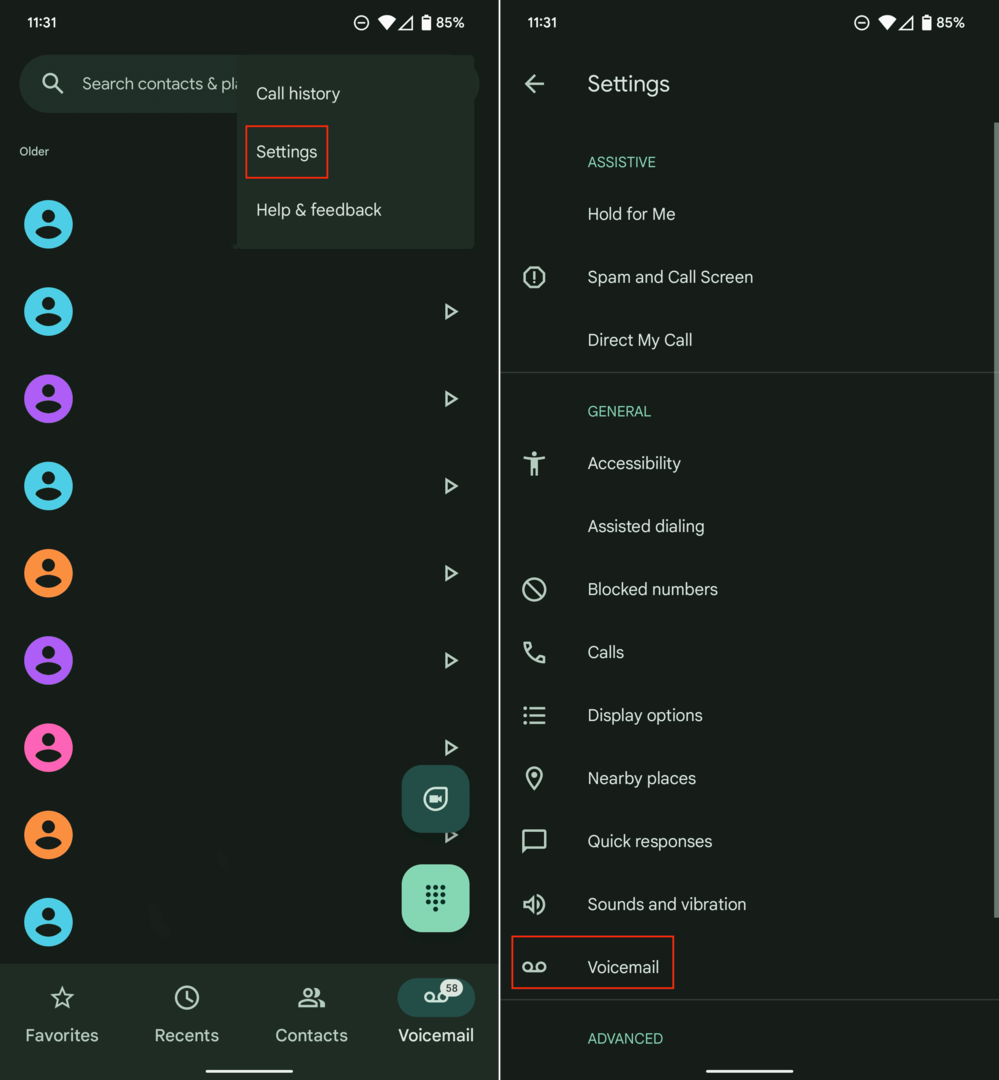
Notez que ces étapes s'appliquent à ceux qui utilisent les téléphones Pixel de Google. Cependant, les étapes sont pratiquement les mêmes, même si vous utilisez un téléphone Samsung ou OnePlus. Il y a presque toujours un bouton de messagerie vocale dédié dans l'application Téléphone, quel que soit le téléphone que vous utilisez.
Comment vérifier la messagerie vocale sur Android
Comme c'est le cas depuis que les smartphones ont explosé en popularité, il existe plusieurs méthodes pour ceux qui souhaitent consulter leur messagerie vocale. Le moyen le plus simple de vérifier la messagerie vocale sur Android consiste simplement à appuyer sur la notification qui apparaît après la réception du message vocal. Mais voici une façon plus traditionnelle de consulter la messagerie vocale :
- Ouvrez le Téléphoner application sur votre téléphone Android.
- Appuyez sur le Pavé numérique icône dans la barre d'outils inférieure.
- Appuyez longuement sur le 1 bouton sur le pavé numérique.
- Lorsque vous y êtes invité (et si nécessaire), entrez votre mot de passe de messagerie vocale.
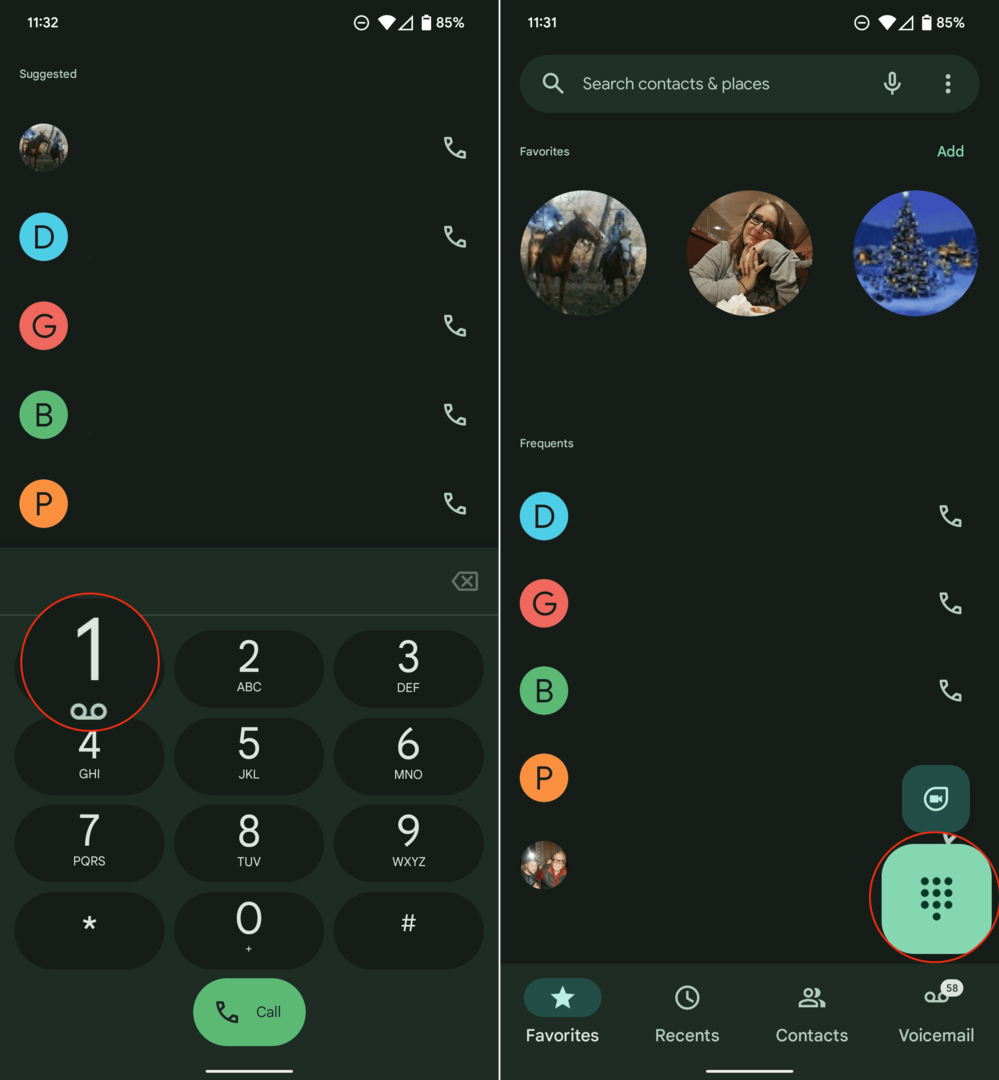
Quelle que soit la méthode que vous décidez d'utiliser, le système automatisé vous propose plusieurs options différentes lors de l'appel. Vous êtes invité à écouter différents messages, à supprimer des messages vocaux ou à enregistrer des messages vocaux afin de pouvoir les écouter ultérieurement.
Conclusion
Vous pourriez être surpris de remarquer que nous n'avons pas abordé la configuration de la messagerie vocale visuelle sur votre téléphone Android. La raison en est que chaque opérateur utilise une application de messagerie vocale visuelle différente. Avec Visual Voicemail, vous pouvez généralement lire une transcription du message vocal qui vient d'être laissé. Avec cette fonctionnalité disponible, vous pouvez avoir une idée de l'objet de l'appel, sans avoir besoin de décrocher votre téléphone et d'écouter les messages.
L'application Phone de Google intègre déjà cette fonctionnalité, car il vous suffit d'appuyer sur la messagerie vocale dans la liste et une transcription apparaît. Google fournit également différents outils que vous ne trouverez pas sur d'autres téléphones Android. Ceux-ci incluent "Flip to Shh" et "Call Screening" qui sont deux outils inestimables pour lutter contre le besoin de décrocher votre téléphone chaque fois qu'il sonne.